13 Google Maps Tipps für eine intelligentere Navigation auf Ihrem iPhone
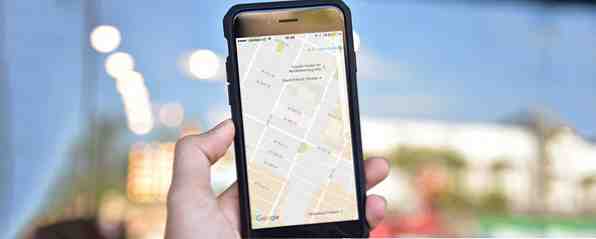
Möglicherweise sind Sie vor einigen Tagen aufgewacht, haben auf die Google Maps-App geklickt und eine andere Art von Karte gefunden, die Sie anstarrt.
Google Maps wurde aktualisiert, wenn Sie nicht gesucht haben. Jetzt erhalten Sie eine weitaus reinere visuelle Erfahrung als zuvor. Das Aussehen einer App zu optimieren, ist keine große Sache, aber wenn es um Karten geht, kann dies Auswirkungen auf ein Erlebnis haben, das nicht nur auf Daten oder Ästhetik beruht. Es geht um beides. Es geht darum, die Informationen so darzustellen, dass Sie mit einem Blick herumkommen können.
Google Maps ist ein “Kommunikationswerkzeug” jetzt. Schauen wir uns also die Vorteile an - einige neue und alte -, die uns helfen zu verstehen, was uns die Landsleute zu sagen versuchen.
1. Holen Sie sich die Informationen, die mit einem Blick wichtig sind
Das aktualisierte Erscheinungsbild erschien gleichzeitig auf dem Desktop, iOS und Android. Die Karten wurden umgestaltet, indem störende Elemente entfernt wurden, die Sie nicht häufig verwenden, z. B. Straßenumrisse. Dies erleichtert das Verständnis der wichtigsten städtischen Punkte - wie Verkehrsinformationen, Bahnhöfe, Unterhaltungs-Hotspots usw.. Die Karten sehen dank der unterschiedlichen Typografie aller Ortsnamen sauberer aus.
Dies erleichtert das Verständnis der wichtigsten städtischen Punkte - wie Verkehrsinformationen, Bahnhöfe, Unterhaltungs-Hotspots usw.

Denken Sie daran, dass Google im Juni alle Karten mit neuen Bildern mit höherer Auflösung des Landsat 8-Satelliten der NASA aktualisiert hat. Das letzte derartige Update fand 2013 statt. Aktivieren Sie die Satellitenebene im Menü, um das Beste daraus zu machen.
2. Fokus auf Interessengebiete
Google Maps definiert “Interessengebiete” als lokale Hotspots, die mehr Menschen anziehen. Sie verwenden einen Algorithmus, um die Bereiche mit der höchsten Konzentration an Restaurants, Bars und Geschäften hervorzuheben. Sie können sie markiert sehen Orange.

Interessante Gebiete sind ein schneller Weg, um die wichtigsten Sehenswürdigkeiten einer Stadt aus der Vogelperspektive zu sehen und von Ihrem jetzigen Ort aus dorthin zu gelangen. Sie können tippen und vergrößern, um weitere Informationen zum jeweiligen Standort zu erhalten.
3. Orientiere dich an der Farbe
Es ist leicht, sich in einer großen Stadt zu verlieren. Sehen Sie sich das neue Farbschema an, das von Google Maps verwendet wird, um Details klarer und übersichtlicher zu machen. Jeder wichtige Orientierungspunkt erhält an allen Standorten eine bestimmte Farbe. Der von Google verwendete Farbschlüssel erläutert, wofür die einzelnen Farben stehen:

Das filigrane Farbschema hilft auch, leicht zwischen künstlichen oder natürlichen Merkmalen zu unterscheiden und Krankenhäuser, Schulen oder Autobahnen schnell zu erkennen. Sagen Sie uns in den Kommentaren, ob das Farbschema für Sie zu kontrastarm ist oder genau richtig ist.
4. Schalten Sie das Mikrofon ein
Vergessen Sie nicht, dass Sie Sprachsuchbefehle verwenden können und freihändig sind, wenn Sie fahren oder versuchen, das nächstgelegene Schlagloch zu vermeiden. Gehe zu Einstellungen> Datenschutz> Google Maps um die Erlaubnis für das Mikrofon umzuschalten. Tippen Sie jetzt auf das kleine Mikrofonsymbol neben dem Suchfeld in Google Maps.

Diese Google-Support-Seite enthält allgemeine Befehle für Android. Die OK-Website von Google listet auch einige unter Karten und Navigation auf. Sie funktionieren genauso gut auf iOS.
5. Plotten Sie Ihre Route mit Multi-Stop-Anweisungen
Das Planen einer langen Reise oder sogar einer kurzen Besichtigung der Stadt ist mit viel einfacher Multi-Stop-Anweisungen. Kombinieren Sie es mit einer Turn-by-Turn-Navigation. Jetzt gibt es keine Entschuldigung mehr, um verloren zu gehen. Mehrere Ziele dienen zum Fahren, Radfahren und sogar zu Fuß.
Öffnen Sie in Google Maps Richtungen Tippen Sie auf das blaue Symbol und fügen Sie einen Startpunkt und ein Ziel hinzu. Tippen Sie rechts auf die drei Punkte, um ein Menü aufzurufen, und tippen Sie auf Halt hinzufügen.

Sie können mehrere Haltestellen und Kartenaktualisierungen mit den Routen und der Gesamtzeit für die Route hinzufügen. Sie können die Reihenfolge der Stopps auch durch Ziehen und Ablegen der Adressfelder ändern. Auf einer langen Reise können Sie Orte wie Tankstellen oder Restaurants hinzufügen.
Beachten Sie, dass Sie auf 9 Ziele einschließlich Startpunkt beschränkt sind.
6. Fügen Sie Ihre eigenen Labels zu Ihren Lieblingszielen hinzu
Sie können jedem Ort auf der Karte private Labels hinzufügen. Labels sind benutzerdefinierte Namen, mit deren Hilfe Sie Ihre Standorte auf der Karte leichter finden können. Sie können beispielsweise die Häuser Ihrer Freunde oder Unternehmen mit ihren Namen kennzeichnen. Oder geben Sie Ihren Lieblingsspuren eigene Namen.
Dies ist eine schnelle Methode, um die Karte etwas persönlicher zu gestalten. Wenn Sie einen vorhandenen Ort bearbeiten, wird der offizielle Name immer noch in Klammern hinter dem Private Label angezeigt, auf das Sie sich beziehen.
Suchen Sie in der Google Maps-App nach einer Adresse. Oder legen Sie einen Pin auf der Karte an der exakten Stelle durch Antippen und Halten ab. Tippen Sie auf den Namen des Ortes am unteren Bildschirmrand, gefolgt von Etikette um den benutzerdefinierten Spitznamen einzugeben.

Wenn Sie viele Adressen nachverfolgen müssen, erleichtern Beschriftungen das Auffinden auf der Karte. Gehen Sie im Google Maps-Menübildschirm zu Ihre Plätze. Unter Beschriftete Orte, Tippen Sie auf ein Etikett, das Sie auf der Karte anzeigen möchten.
Probieren Sie die Funktion Labels aus, um Ihre Reiseroute nach Priorität zu planen.
7. Erkunden Sie Ihre Umgebung
Google Maps ist auch ein Empfehlungsdienst.
Das Erkunden Diese Funktion ist eine schnelle Zeitersparnis, um interessante Orte in der Nähe Ihres aktuellen Standorts auf der Karte zu finden. Öffnen Sie die Google Maps-App und tippen Sie auf “Entdecken Sie um Sie herum” am unteren Rand der Karte. Sie können auch auf die Suchleiste tippen und einen Ortstyp auswählen. Die Empfehlungen reichen von Restaurants, Sehenswürdigkeiten und Unternehmungen.
Leider ist diese Funktion nicht überall verfügbar.

Kuratierte Listen können enthalten “Lokale Favoriten” zu “Schnelle Bissen” zu einem besonderen “Empfohlen von Zagat” Möglichkeit. Je nach Standort und Tageszeit wird eine davon - Frühstück, Mittagessen, Kaffee, Abendessen und Getränke - für Sie ausgewählt.
Das “Spielen und sehen” Die Liste zeigt Ihnen Orte wie Museen, historische Monumente, Live-Musik und mehr. Viele werden mit Street View-Bildern geliefert. Blättern Sie durch die Platzkarten, um die Kurzinformationen anzuzeigen, und tippen Sie auf Ihren Favoriten, um weitere Details anzuzeigen.
Sie können die Öffnungs- und Schließzeiten vieler Standorte überprüfen. Wischen Sie über das praktische Balkendiagramm, um die beliebten Zeiten in der Woche zu überprüfen. Abhängig von Ihrer Präferenz können Sie diese Daten verwenden, um Gedränge zu vermeiden (möglicherweise glückliche Stunden), oder wenn der Ort wirklich geschäftig ist. Versuchen Sie es beim nächsten Einkauf.

Alle angezeigten Informationen ändern sich auch mit dem Ort. Beispielsweise können Hotels Einrichtungen und eine Möglichkeit zur Buchung eines Zimmers in Google Maps anzeigen. Einige Restaurants sind sogar mit einem Menü verbunden.
Nicht überall auf der Welt werden so viele Informationen angezeigt. Explore ist in den USA, Großbritannien, Australien, Frankreich, Deutschland, Italien und Japan verfügbar.
8. Paaren Sie es mit Zagat, um einen großartigen Ort zum Essen zu finden
In Google Maps können Sie unsere Suchanfragen filtern, um nur Restaurants mit Zagat-Bewertungen einzuschließen. Oder nehmen Sie die neue Zagat iOS App mit. Zagat gibt Ihnen von Hand kuratierte Empfehlungen der besten Restaurants und Nachtlokale in und um Ihren Standort. Es ist eine der wenig bekannten offiziellen mobilen Apps von Google. 10 Weniger bekannte Google iPhone-Apps, die Sie verwenden sollten. 10 Weniger bekannte Google iPhone-Apps, die Sie verwenden sollten überraschende Vorteile bringen. Weiterlesen .
Durchsuchen Sie die 49 besten Städte, die bisher von der App abgedeckt wurden. Finden Sie die Art der Küche, die Sie mögen, und entscheiden Sie sich für ein Restaurant. Teilen Sie Ihre eigenen Erfahrungen und geben Sie Ihre eigenen Bewertungen ab.
Herunterladen: Zagat für iOS (kostenlos)
9. Schätzen Sie die Zeit, um Ihr Ziel zu erreichen
Die Nutzung öffentlicher Verkehrsmittel kann die besten Pläne werfen. Sie können jedoch ein wenig die Planung anhand der Ankunftszeit als Orientierungshilfe verwenden. Legen Sie zunächst wie immer Ihren Abfahrtsort und das Ziel fest.
Tippen Sie nun auf das Symbol für die öffentlichen Verkehrsmittel. Tippen Sie erneut auf Abfahrt um Zeitanzeige. Sie können beide ändern Abfahrt um Zeit und die Ankommen via Zeit, um Ihre Reise im Voraus zu planen. Klicken Erledigt.

Wählen Sie eine empfohlene Route. Sie können diesen Bildschirm auch nach unten scrollen und die Informationen Ihrem Google Kalender oder der Standard-iOS-Kalender-App hinzufügen. Für einen schnelleren Zugriff fügen Sie das hinzu Google Maps - Transit-Widget in der Nähe So sehen Sie die Abfahrten der öffentlichen Verkehrsmittel von Ihrem Startbildschirm aus.

Um das Widget zu verwenden, streichen Sie vom oberen Bildschirmrand nach unten und gehen Sie zu Heute in Ihrem Benachrichtigungsbereich. Scrollen Sie nach unten und tippen Sie auf Bearbeiten. Unter “Nicht enthalten“, wählen Transit in der Nähe.
Klicken Erledigt und sehen Sie alle bevorstehenden Abfahrten auf Ihrem Heute-Bildschirm.
10. Vergessen Sie nicht die Orte, die Sie besucht haben
iPhone-Nutzer haben kein Glück. Android-Nutzer können alle ihre Erinnerungen in der Google Maps-Zeitleiste speichern. Wo Sie mit der neuen Zeitleistenfunktion von Google Maps waren Sehen Sie, wo Sie sich mit der neuen Zeitachsenfunktion von Google Maps befunden haben Google kann überall sehen, wo Sie sich zuvor befunden haben. Gruselig oder genial? Lesen Sie mehr Funktion. Sie können sogar Notizen hinzufügen und als Reiseprotokoll verwenden. Bis ein Update eintrifft, können Sie die Zeitleiste im Web verwenden. Sie können Google die Erfassung Ihrer Standorte zulassen, um eine laufende Aufzeichnung Ihrer Reisen zu erhalten.
Öffnen Sie Google Maps in Ihrem Browser und melden Sie sich mit demselben Google-Konto an, das Sie auf Ihrem Mobilgerät verwenden. Klicken Sie oben links auf das Hamburger Symbol für das Menü. Wählen Deine Zeitlinie.

Sie können zu jedem Tag springen, den Datensatz für den Tag bearbeiten, einen Ort hinzufügen, Fotos entfernen (sofern sie auf Google Fotos angezeigt werden), die Standortinformationen für einen einzelnen Tag oder Ihren gesamten Standortverlauf löschen. Als zusätzliche Sicherheitsmaßnahme können Sie den Standortverlauf anhalten, bis Sie ihn erneut aktivieren.
11. Löschen Sie Ihren Verlauf
Alle Ihre Aktivitäten werden wie jede andere Suche, die mit den Diensten von Google durchgeführt wird, im Google Maps-Verlauf gespeichert. Sie können es von der Aktivitätsseite aus umschalten.
Sie können einzelne gesuchte Elemente aus den Google Maps-Verlaufseinstellungen unter iOS löschen. Damit Sie Ihr gesamtes Google Maps-Protokoll löschen können, müssen Sie sich auf Ihrem Computer bei Google Maps anmelden. Gehe zu Menü> Verlauf> Aktivität löschen nach> Löschen nach Thema oder Produkt.

Wählen Alle zeit von dem Nach Datum löschen Dropdown und Karten aus dem nächsten Dropdown für Produkte. Klicke auf Löschen. Sie können die Daten auch optional innerhalb eines benutzerdefinierten Datumsbereichs löschen.
12. Erhalten Sie kostenlose Vorteile wie zusätzlichen Speicherplatz
Helfen Sie anderen, Ihre Nachbarschaft wieder zu entdecken. Erkennen Sie Ihre Nachbarschaft mit Local Google Maps wieder. Erkennen Sie Ihre Nachbarschaft mit Local Google Maps wieder. Google Maps hat uns dabei geholfen, die Welt neu zu entdecken. Aber es gibt immer noch Dinge, die näher zu Hause sind. Wie können Sie mithilfe von Google Maps die verborgenen Perlen Ihrer Nachbarschaft entdecken? Weiterlesen . Die Anmeldung als lokaler Reiseführer ist eine der einfachsten Möglichkeiten, um von Google kostenlose Werbegeschenke zu erhalten. Google Local Guides ist eine Community von Freiwilligen, die Google Maps mit ihrem lokalen Wissen verbessern.

Es ist ein für beide Seiten vorteilhafter Handshake, da Google Maps seine Datenbank mit wenig bekannten Hotspots, lokalen Rezensionen und Kartenfehlerkorrekturen aktualisiert. Lokale Guides müssen nicht viel tun. Teilen Sie ein Foto, schreiben Sie eine Bewertung oder fügen Sie weitere Informationen hinzu, um die Karten besser zu machen.
Auf iOS sind Ihre Beiträge an einer Stelle sichtbar. Klicken Sie auf das Hamburger Symbol und gehen Sie zu Ihre Beiträge.
Das Programm ist gamify und als lokaler Guide können Sie Punkte sammeln und Vorteile genießen, wenn Sie die Stufen hinaufgehen. Erhalten Sie beispielsweise kostenlosen Festplattenspeicher auf Stufe 4. Sie werden auch mit Ihrem eigenen Ausweis in Google Maps erkannt. Ausgewählte Länder haben sogar Wettbewerbe.
Sie können jederzeit fehlende Orte hinzufügen und vorhandene Geschäfts- oder Orientierungspunktinformationen weltweit bearbeiten Schlage eine Bearbeitung vor. Wenn Sie die von anderen Personen vorgenommenen Änderungen genehmigen, können Sie auch die Crowdsourcing-Informationen überprüfen.
13. Einige Tipps während der Fahrt
- Um die Karte mit einer freien Hand zu verwenden, tippen Sie doppelt auf den Bildschirm und streichen Sie nach oben oder unten, um die Ansicht zu vergrößern oder zu verkleinern.
- Um die Abbiegehinweise und das Diktat schnell zu starten, tippen Sie auf das Symbol für Auto, Fahrrad oder Gehen in der rechten unteren Ecke des Telefonbildschirms.
- Um auf Street View zuzugreifen, drücken Sie lange irgendwo auf der Karte, um eine Stecknadel zu legen, nach einem Ort zu suchen oder einen bereits angezeigten Ort auszuwählen. Klicken Sie auf das Street View-Miniaturbild unten links, um den Street View-Modus aufzurufen. Tippen und streichen, um zu reisen.
- Tippen Sie auf den Kompass in der rechten oberen Ecke Ihres Bildschirms, um sich mit der Karte zu orientieren. Die Karte wird in die Richtung ausgerichtet, in die Sie schauen.
Können Sie heute auf Google Maps verzichten??
Der Digital-Mapping-Dienst begann vor zwölf Jahren als Desktop-Programm. Mit allmählichen Verbesserungen ist es zu einem Schlüsselelement unseres Lebens geworden. Ja, Google Maps kann uns versagen. Google Maps schlägt fehl. Hier sind 5 Fähigkeiten, mit denen Sie sparen können. Google Maps schlägt fehl; Hier sind 5 Fähigkeiten, mit denen Sie Google Maps speichern können. Ihre GPS-Navigationsfähigkeiten werden nicht mehr funktionieren und Sie könnten verloren gehen. Hier sind fünf Fertigkeiten, die Sie für häufige Notfälle unterwegs leicht erlernen können. Lesen Sie mehr, manchmal, aber meistens zeigt es Ihnen den schnellsten Weg durch das Land.
Verwenden Sie Google Maps also für etwas anderes als eine Wegbeschreibung? Ist es ein Entscheidungsinstrument für Sie??
Erfahren Sie mehr über: Google Maps, iPhone, Maps.


